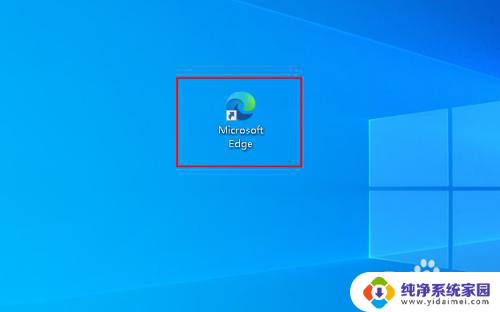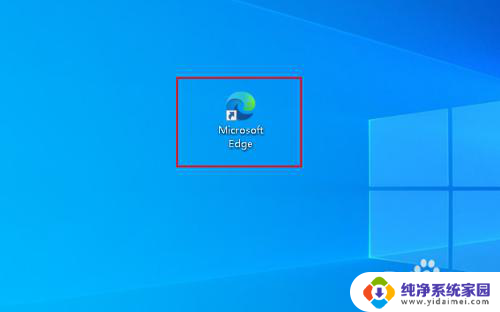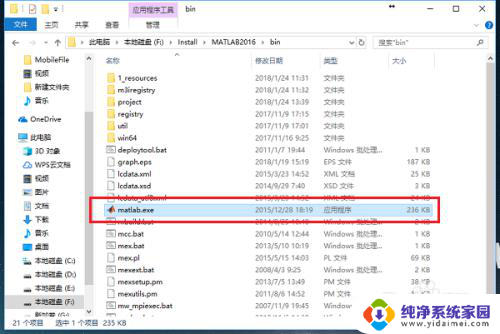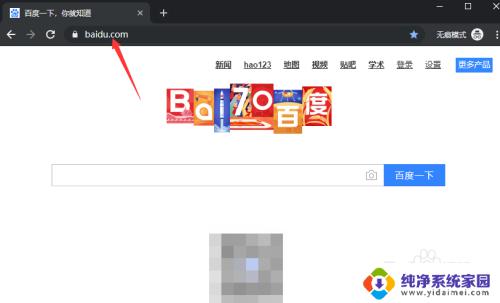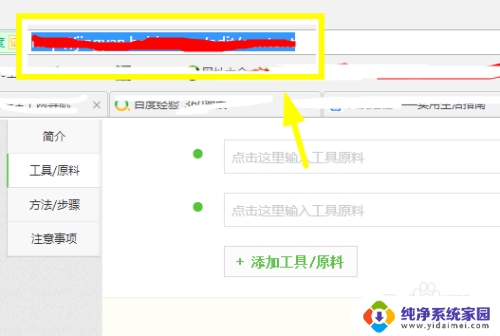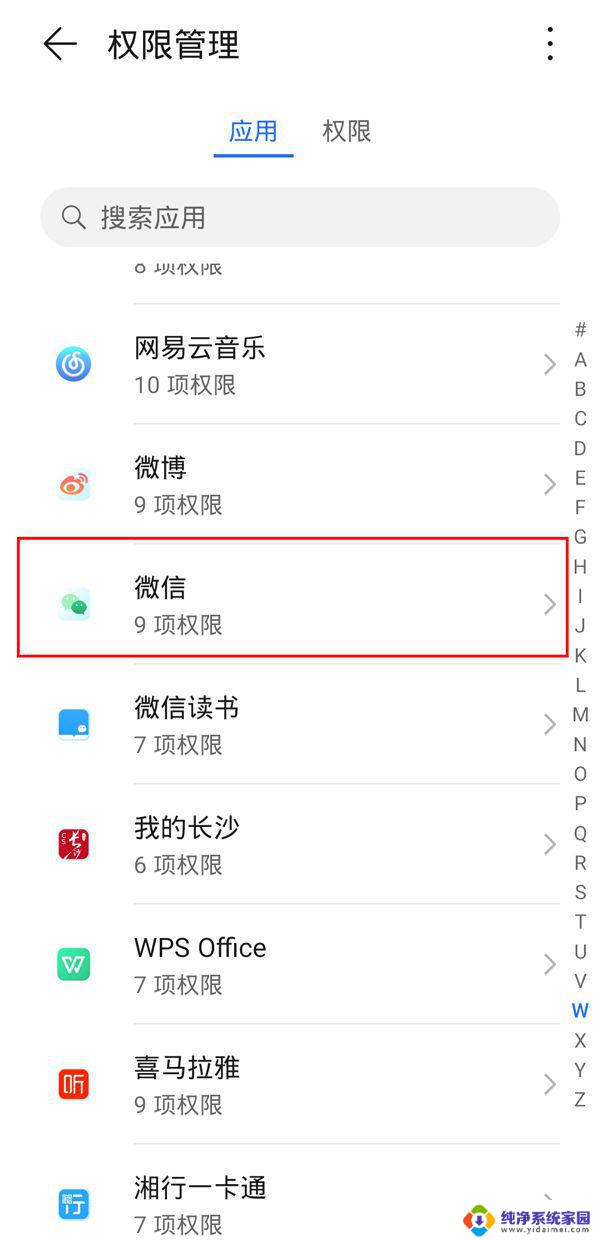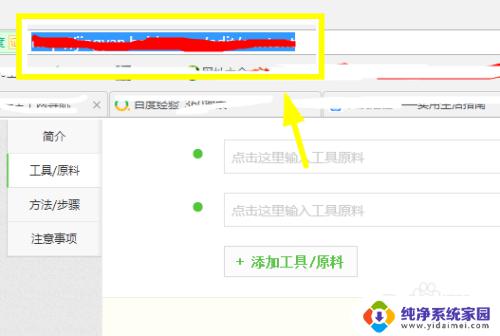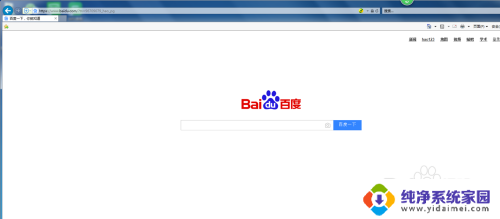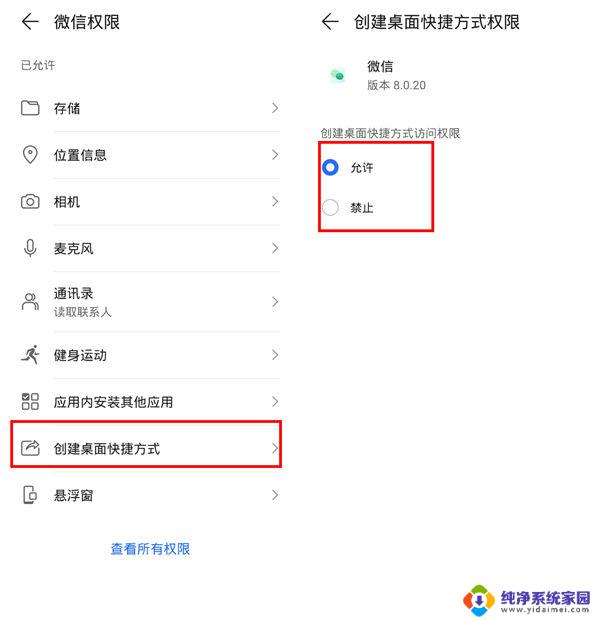怎样创建网页桌面快捷方式 设置网页为桌面快捷方式的方法
更新时间:2024-08-08 10:56:26作者:jiang
在日常使用电脑浏览网页时,将常用的网页设置为桌面快捷方式可以方便快捷地访问,创建网页桌面快捷方式的方法也非常简单。只需在浏览器中打开所需网页,然后点击浏览器工具栏上的菜单按钮,选择创建桌面快捷方式,即可在桌面上生成一个快捷方式图标,随时点击即可打开该网页。这个小技巧可以帮助我们更高效地管理常用网页,提高工作效率。
方法如下:
1.在桌面鼠标右击,在弹出的菜单栏中。选择“新建”,再选择“快捷方式”
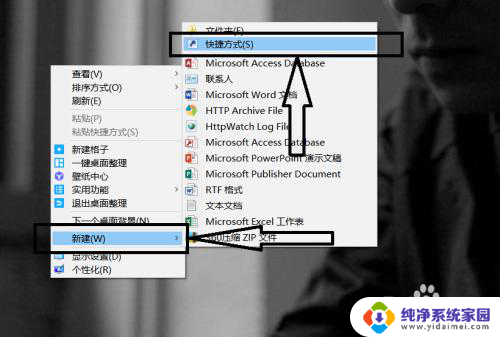
2.在创建快捷方式窗口输入所需保存网页的网址
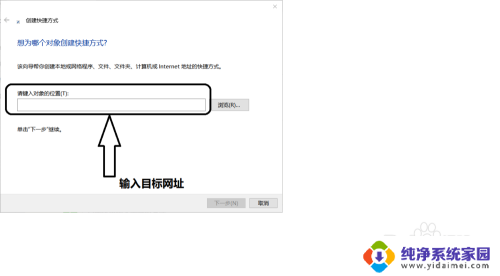
3.网址输入好了之后,点击下一步
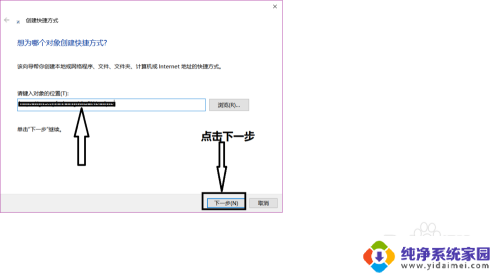
4.之后对创建的快捷方式命名,再点击确定就可以了。一个快捷方式创建完成
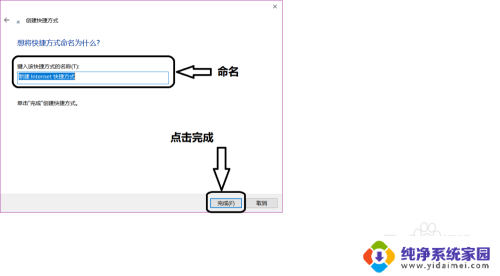
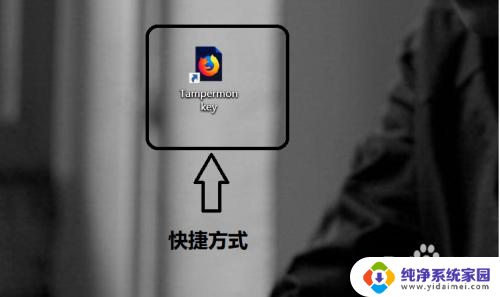
5.如果觉得需要自己给快捷方式创建一个图标的话,可以实现到网上下载一个ico格式的图标。然后右击快捷方式,点击属性
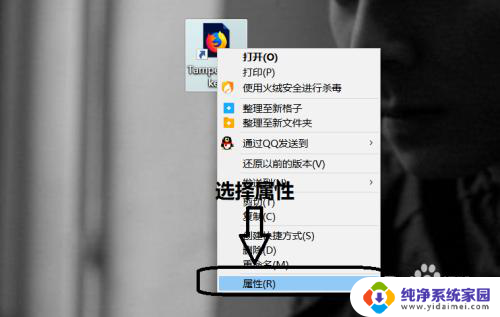
6.在属性窗口点击“更改图标”,在“更改图标”窗口点击浏览
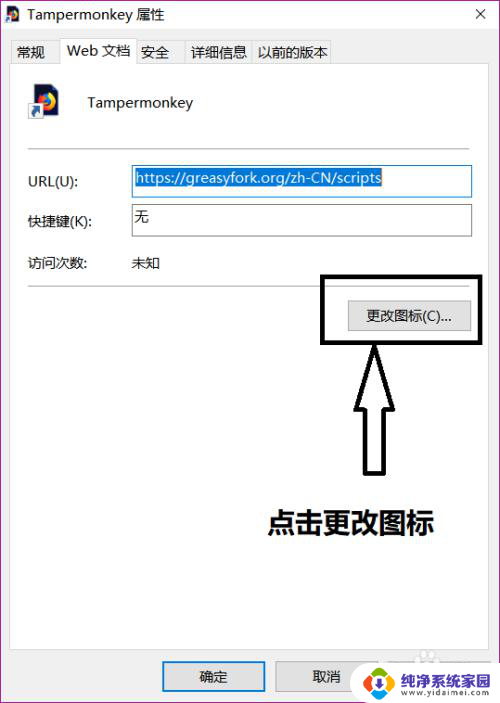
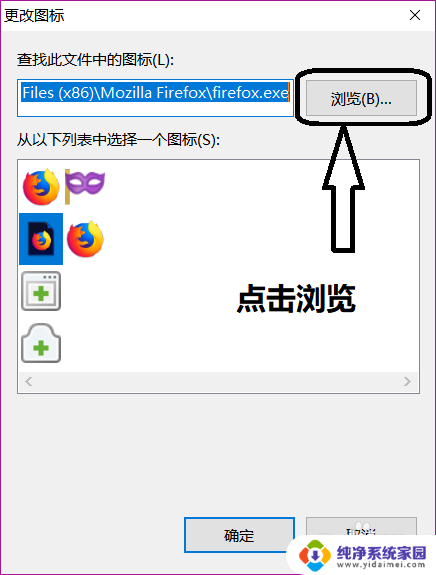
7.在更改图标窗口,选择先前下载的ico格式的图标
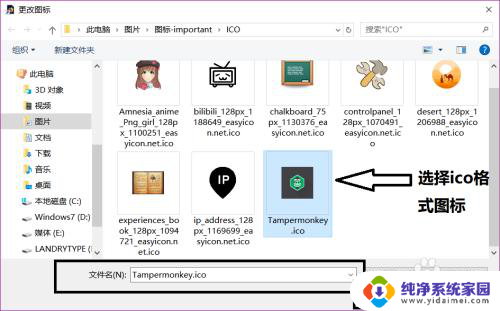
8.之后点击确定就可以了
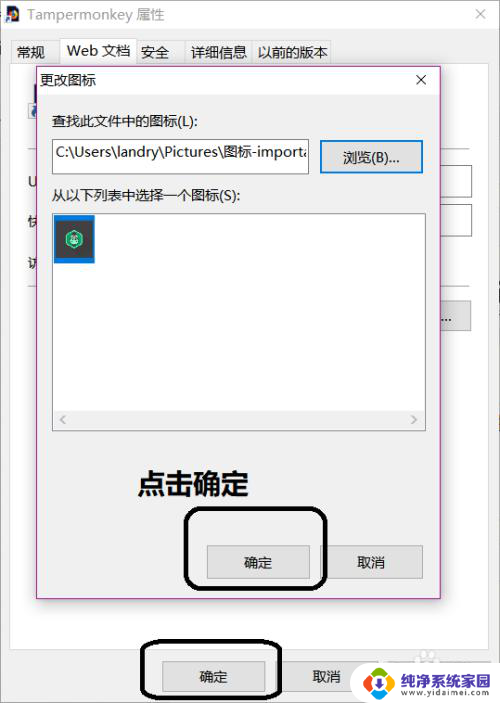
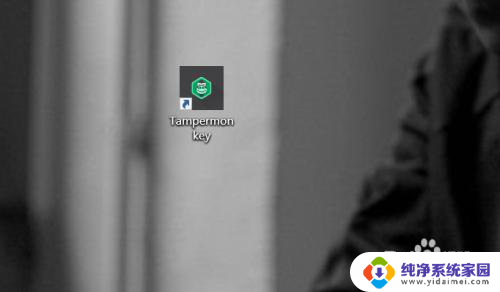
以上是创建网页桌面快捷方式的全部内容,如果你遇到同样的情况,请参照本文提供的方法进行处理,希望这对你有所帮助。